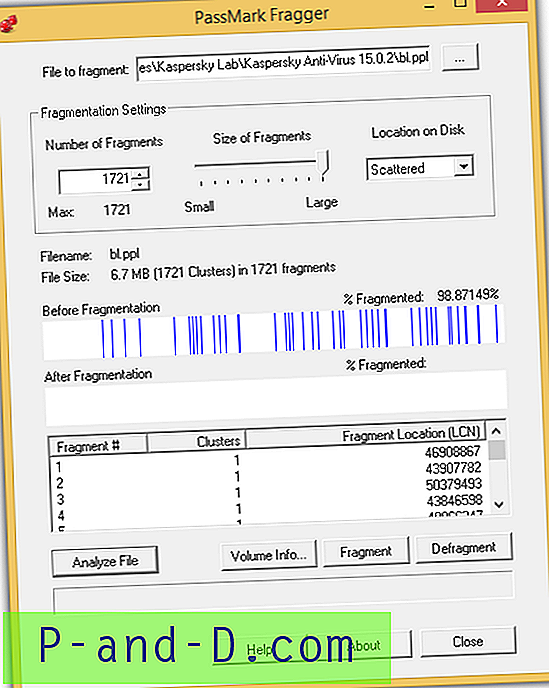브라우저 쿠키는 아마도 사용자가 웹 사이트에 로그온 상태를 유지하고 플래시 비디오 플레이어 볼륨 설정, 장바구니에 추가 된 항목 및 추적 범위를 기억하는 데 사용할 수있는 컴퓨터에 저장된 가장 중요한 기록 데이터 일 것입니다. 사용자의 웹 브라우징 습관. 인터넷에서 방금 검색 한 내용과 관련된 광고를 보여주는 웹 사이트를 찾는 경우가 있습니다.
다행히도 모든 웹 브라우저는 Ctrl + Shift + Delete 키를 동시에 눌러 방문한 웹 사이트, 다운로드 기록, 양식 데이터, 캐시 및 쿠키를 포함하는 기록 탐색 데이터를 지울 수 있습니다. 그러나 일부 웹 사이트는 웹 브라우저의 기록 데이터를 지워서 제거 할 수없는 플래시 쿠키 인 고급 추적 기술을 사용합니다. 그 외에도 플래시 쿠키는 HTTP 쿠키의 경우 4KB에 비해 웹 사이트 당 기본 크기 제한 100KB로 인해 막대한 양의 추적 정보를 저장할 수 있습니다.

인터넷 개인 정보 보호에 대해 염려하고 온라인 행동을 추적하지 않으려는 경우 플래시 쿠키를 지우는 몇 가지 방법과 플래시 쿠키가 다운로드되어 저장되는 것을 영구적으로 차단하는 방법을 알려드립니다 컴퓨터. 1. 웹 사이트 저장소 설정 패널
처음에 플래시 쿠키가 헤드 라인을 만들기 시작했을 때 플래시 쿠키 파일을 감지하고 제거 할 수있는 청소 도구가 없었습니다. 플래시 쿠키를 표시하는 비공식적이고 불편한 방법은 Macromedia의 웹 사이트 인 Website Storage Settings 패널에서 직접 온라인 도구를 사용하는 것입니다. 웹 사이트 저장소 설정 패널을 방문하여 설정 관리자가로드 될 때까지 기다리면 플래시 쿠키를 사용하는 웹 사이트 목록이 표시됩니다.
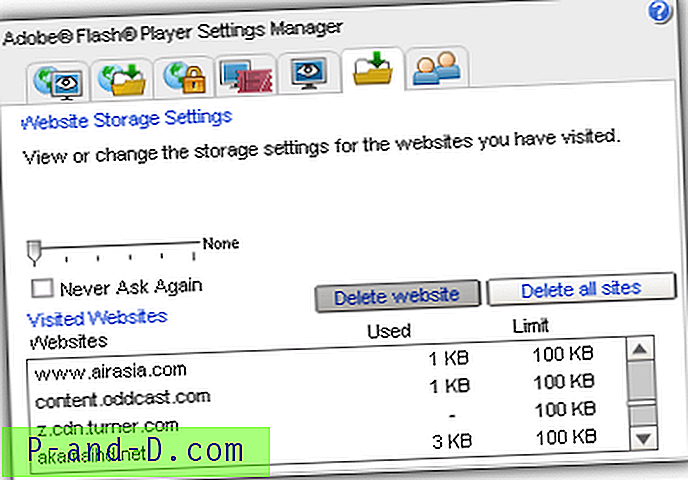
목록에서 웹 사이트를 선택하고 "웹 사이트 삭제"단추를 클릭하거나 "모든 사이트 삭제"단추를 클릭하여 모든 플래시 쿠키를 지울 수 있습니다. 스토리지 할당은 개별 웹 사이트를위한 것이며 기본값은 100KB입니다.
웹 사이트 저장소 설정 패널 방문
2. Flash Player 설정 관리자
Windows에서 제어판으로 이동하면 작은 / 큰 아이콘보기 모드에는 있지만 Flash Player 아이콘은 범주보기에는 없습니다. Flash Player 애플릿을 열면 Flash Player 설정 관리자가 시작되어 사이트에서 정보를 저장하거나 새 사이트에 정보를 저장할 때 확인 메시지를 표시하거나 모든 사이트가 정보를 저장하지 못하도록 차단할 수있는 옵션이 있습니다. 모든 플래시 쿠키를 제거하기 위해 스토리지 탭에서 "모두 삭제"버튼을 사용할 수 있습니다.
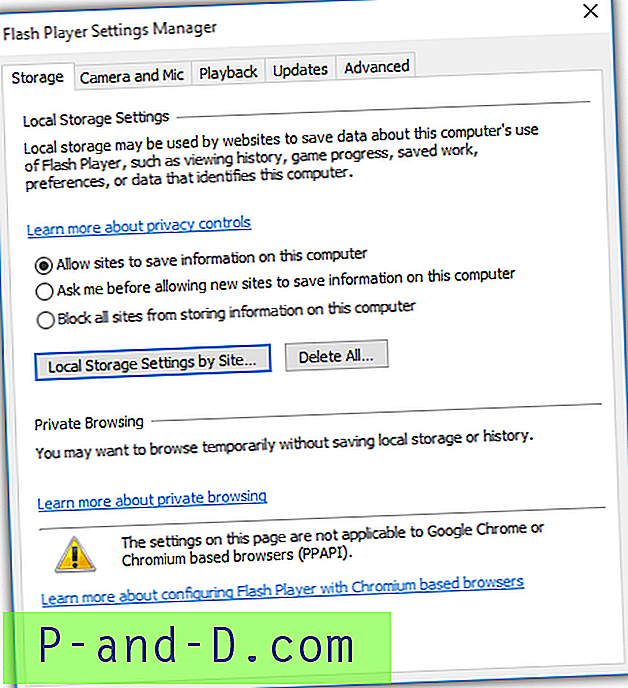
"사이트 별 로컬 스토리지 설정"버튼을 사용하면 개별 웹 사이트 스토리지 사용량을보고 선택한 사이트에서 로컬 스토리지를 사용하려는시기를 허용, 차단 또는 묻도록 구성 할 수 있습니다.
3. 플래시 쿠키 수동 삭제
플래시 쿠키는 확장명이 .sol 인 사용자의 프로필 폴더 안에 저장됩니다. Win + R 버튼을 눌러 플래시 쿠키에 액세스하면 실행 창이 나타나고 다음 경로를 입력 할 수 있습니다.
% appdata % \ Macromedia \ Flash Player \ #SharedObjects \
Windows 탐색기가 열리고 임의 이름의 폴더가 나타납니다. 폴더에 액세스 한 다음 #AppContainer 폴더가있는 경우 계속 진행하십시오. 이제 하위 도메인 또는 도메인 이름이있는 몇 개의 폴더가 표시됩니다. 각 폴더에는 해당 특정 도메인 / 하위 도메인에 대한 플래시 쿠키 파일이 있습니다. 일부 폴더는 비어 있으므로 웹 사이트에서 플래시 쿠키를 지원하지만 정보를 저장하지 않았습니다.
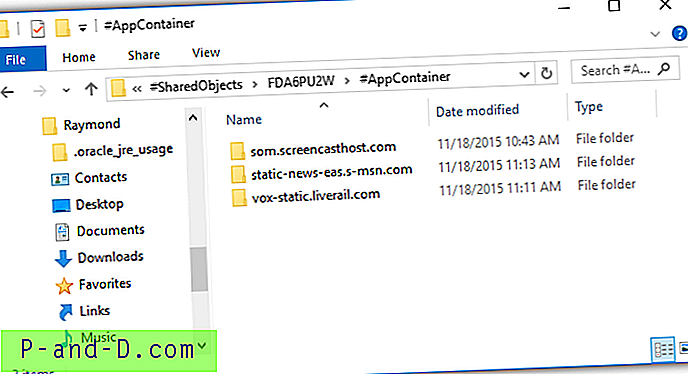
#AppContainer에서 폴더를 삭제하면 웹 사이트의 플래시 쿠키가 제거됩니다.
4. FlashCookiesView
FlashCookiesView는 Nir Sofer가 개발 한 200 가지가 넘는 유용한 무료 도구 중 하나로서 컴퓨터에서 발견 된 모든 플래시 쿠키를 쉽고 빠르게 볼 수 있습니다. URL, 파일 이름, 생성 및 수정 된 시간, 파일 크기, 파일 경로 및 플래시 쿠키 값이 표시됩니다. FlashCookiesView 도구 사용시 추가 이점은 플래시 쿠키 데이터를 읽을 수있는 형식으로 구문 분석 할 수없는 경우 16 진 덤프로 표시 할 수 있다는 것입니다.
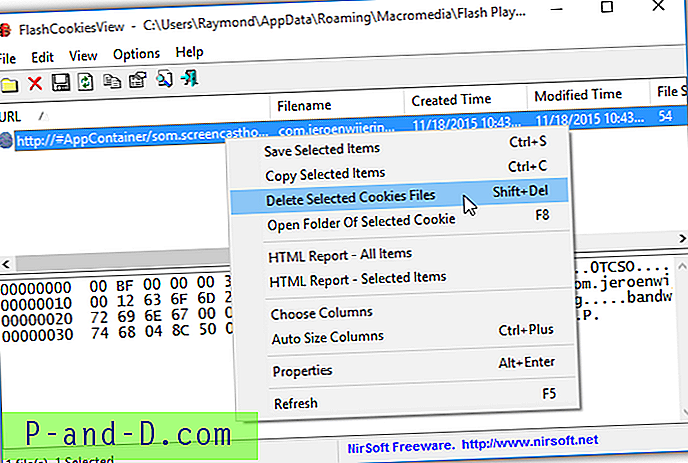
플래시 쿠키를 삭제하는 것은 항목을 선택하는 것만 큼 쉽고, 마우스 오른쪽 버튼을 클릭하고 "선택한 쿠키 파일 삭제"를 선택하거나 고급 사용자는 Shift + Del 키를 누를 수 있습니다.
FlashCookiesView 다운로드
5. CCleaner
CCleaner는 컴퓨터에서 임시 파일을 정리하는 데 매우 효율적인 가장 일반적인 컴퓨터 정리 도구 일 것입니다. 이 프로그램은 기본적으로 CCEnhancer를 사용하여 새 규칙 및 정의를 추가 할 필요없이 플래시 쿠키 감지를 지원합니다. CCleaner를 설치 한 후 CCleaner를 실행하고 Cleaner 탭에 있는지 확인하십시오. 그런 다음 응용 프로그램 탭을 클릭하고 Adobe Flash Player 확인란이 선택되어 있는지 확인하십시오. 그런 다음 Analyze (분석) 버튼을 클릭하여 플래시 쿠키 검색을 시작하고 선택적으로 스캔의 자세한 결과를 볼 수 있습니다.
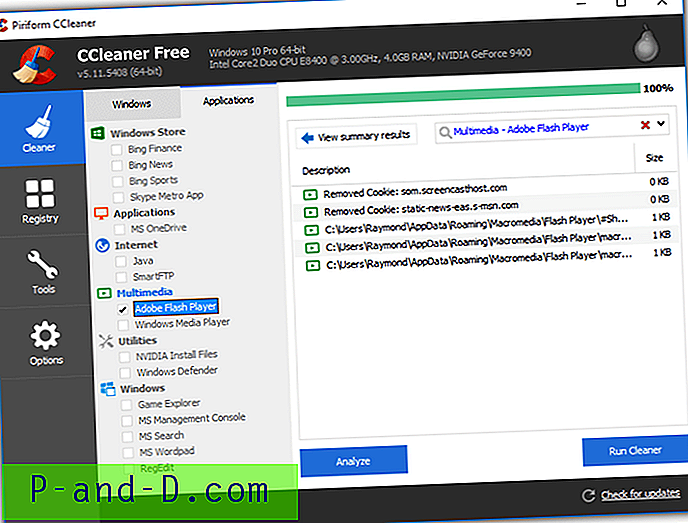
CCleaner의 무료 버전은 자동 예약 청소를 지원하지 않습니다.
CCleaner 다운로드